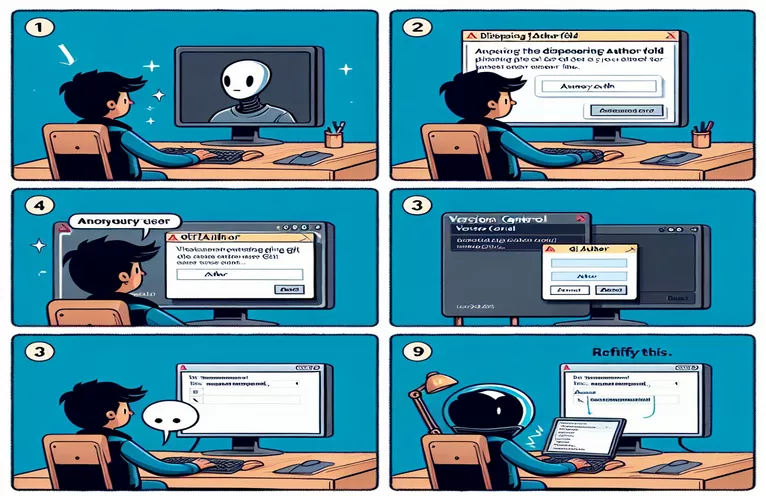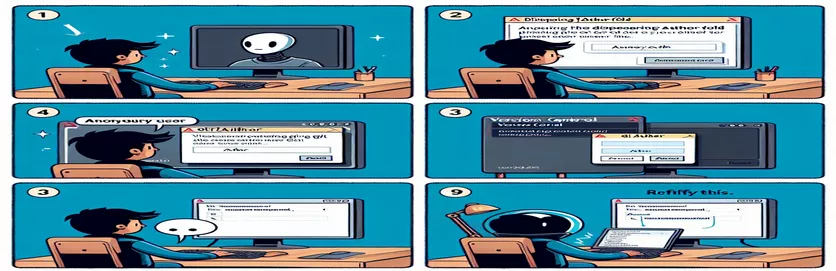Menyelesaikan Isu Medan Pengarang Yang Menghilang dalam JetBrains Rider
Menandatangani komitmen adalah salah satu keupayaan penyepaduan Git yang berguna yang ditawarkan oleh JetBrains Rider, seperti yang dilakukan oleh IDE JetBrains yang lain. Walau bagaimanapun, isu unik di mana medan Pengarang dalam tetingkap komit memadamkan dirinya sendiri selepas setiap komit telah dibawa ke perhatian ramai pengguna. Pembangun yang mahukan pengalaman pengurusan kawalan versi yang lebih lancar mungkin mendapati perkara ini menjengkelkan.
Pada repositori jauh seperti GitHub, operasi tolak dan komit berfungsi seperti yang dimaksudkan; walau bagaimanapun, masalahnya kekal setempat, memerlukan pengguna mengisi kotak Pengarang secara manual setiap kali mereka menyerahkan. Tingkah laku ini bukan eksklusif untuk Rider; ia juga boleh diperhatikan dalam PyCharm dan produk JetBrains lain, menunjukkan bahawa mungkin terdapat masalah persediaan.
Walaupun ia mungkin tidak kelihatan seperti masalah besar, perlu memasukkan semula kotak Pengarang secara manual memperlahankan aliran kerja untuk pembangun yang kerap menyumbang kod. Meningkatkan produktiviti memerlukan mengetahui sebab ini berlaku dan cara menyediakan produk JetBrains untuk menyimpan maklumat Pengarang.
Kami akan melihat punca masalah ini, cara tetapan Git dalam JetBrains IDE mempengaruhinya dan perkara yang boleh anda lakukan untuk memastikan medan Pengarang disimpan secara automatik selepas setiap komitmen dalam siaran ini.
| Perintah | Contoh penggunaan |
|---|---|
| git commit --amend --author | Dengan mengautomasikan proses menggunakan skrip dan menyemak tetapan anda, anda boleh memastikan konsistensi dalam komitmen anda dan mengelakkan gangguan dalam aliran kerja anda. Akibatnya, pengendalian Git commit dalam produk JetBrains menjadi lebih mudah. |
| os.system | Digunakan semasa menjalankan perintah sistem daripada skrip Python. Proses mengkonfigurasi konfigurasi Git secara global, seperti nama pengguna dan e-mel, merentas repositori mesti diautomatikkan, dan arahan ini penting untuk itu. |
| git config --global user.name | Dengan menetapkan nama pengguna dalam konfigurasi global, skrip Git ini memastikan bahawa medan Pengarang akan sentiasa mempunyai data ini diisi untuk komitmen yang berlaku pada masa hadapan. |
| git config --global user.email | Perintah ini, seperti yang terakhir, menetapkan e-mel pengguna secara global dan memastikan ia tidak dialih keluar berikutan komit dalam mana-mana repositori sistem. |
| git config --global --list | Semua tetapan konfigurasi Git global ditunjukkan oleh arahan ini. Ia berfungsi sebagai pengesahan bahawa nama pengguna dan pengubahsuaian e-mel telah dilakukan dengan betul. |
| chmod +x | Pada sistem seperti Unix, arahan ini menjadikan skrip boleh dilaksanakan. Memastikan skrip shell boleh berjalan secara automatik pada peringkat prakomit adalah penting. |
| echo "user.name=Your Name" | Echo mengeluarkan teks yang diberikan kepada output atau fail standard. Nama pengguna ditulis terus ke dalam fail konfigurasi JetBrains IDE Git dalam contoh ini. |
| exit 0 | Perintah shell ini menamatkan skrip dengan berkesan. Ia menjadikan skrip berjalan melalui semua tugas yang diperlukan dan berakhir tanpa sebarang masalah. |
Memahami Fungsi Skrip Medan Pengarang Git
Skrip pertama yang ditawarkan ialah cangkuk prakomit Git yang menetapkan maklumat pengarang secara automatik sebelum setiap komit, jadi menyelesaikan isu kehilangan Medan pengarang. Cangkuk menggunakan semula butiran pengarang dengan menggunakan git commit --amend --author arahan untuk mengganggu proses komit. Ini memastikan bahawa nama dan e-mel pengguna dimasukkan secara automatik untuk setiap komitmen. Cangkuk pra-komit adalah penyelesaian lancar yang beroperasi tanpa penyertaan pengguna. Ia disimpan dalam direktori projek.git/hooks dan dicetuskan pada bila-bila masa komit dibuat.
Mengkonfigurasi tetapan Git global diautomasikan oleh skrip kedua, yang ditulis dalam Python. Skrip menetapkan nama pengguna dan e-mel Git global dengan melaksanakan terus arahan terminal menggunakan os.sistem fungsi. Dengan menggunakan teknik ini, maklumat pengarang digunakan pada semua repositori mesin. Ia merupakan penyelesaian fleksibel yang mudah untuk disesuaikan dengan pelbagai tetapan atau perubahan untuk memenuhi keperluan susunan projek tertentu. Setelah skrip ini dilancarkan, medan pengarang akan secara automatik menarik maklumat daripada konfigurasi Git global, menyelamatkan pengguna daripada perlu mengisinya secara manual.
Skrip shell yang direka khas untuk JetBrains IDE seperti PyCharm dan Rider ialah pilihan ketiga. Menggunakan bergema arahan, skrip ini segera mengubah fail konfigurasi IDE dengan menambahkan alamat e-mel dan nama pengguna pada fail konfigurasi Git yang terletak dalam folder tetapan JetBrains. Skrip memastikan butiran pengarang yang betul digunakan oleh integrasi Git dalam persekitaran JetBrains dengan melakukan ini. Ini ialah penyelesaian yang berguna untuk pembangun yang memerlukan kaedah khusus JetBrains yang berintegrasi dengan baik dengan ekosistem perisian atau yang menggunakan beberapa IDE.
Isu mengenai Penetapan semula medan pengarang diselesaikan secara berbeza oleh setiap skrip ini. Kaedah ini menawarkan fleksibiliti berdasarkan persekitaran pilihan pengguna, sama ada melalui penyesuaian khusus IDE, automasi Python seluruh sistem atau cangkuk Git. Perintah Git utama, seperti konfigurasi git, juga boleh membantu pengguna mengurus persekitaran Git mereka dengan lebih baik dan memastikan data pengarang mereka digunakan secara seragam pada semua projek mereka, yang meningkatkan kecekapan aliran kerja dan produktiviti.
Menyelesaikan Isu Tetapan Semula Medan Pengarang Git dalam JetBrains Rider
Pendekatan ini mengautomasikan tetapan maklumat pengarang semasa komit dengan menggunakan skrip cangkuk Git. Medan pengarang akan kekal utuh kerana cangkuk akan diaktifkan semasa fasa pra-komit.
#!/bin/bash# Git pre-commit hook to automatically set the author field# This ensures the author field does not reset on commitAUTHOR_NAME="Your Name"AUTHOR_EMAIL="your.email@example.com"# Set the author information for this commitgit commit --amend --author="$AUTHOR_NAME <$AUTHOR_EMAIL>"# Proceed with the rest of the commit processexit 0# Make sure this script is executable
Mengautomasikan Konfigurasi Git melalui Skrip Python
Menggunakan Python, kaedah ini menetapkan nilai konfigurasi Git secara automatik, mungkin menyelesaikan masalah tetapan semula. Ini menjamin bahawa maklumat Pengarang ditetapkan secara global untuk semua repositori.
import os# Define your author detailsauthor_name = "Your Name"author_email = "your.email@example.com"# Set Git configuration values globallyos.system(f'git config --global user.name "{author_name}"')os.system(f'git config --global user.email "{author_email}"')# Confirm the changesos.system('git config --global --list')print("Git author configuration set successfully!")
Menyelesaikan Isu melalui Tetapan IDE JetBrains
Skrip ini menggunakan skrip shell untuk memanfaatkan parameter konfigurasi khusus IDE untuk menyelesaikan isu tetapan semula pengarang. Ia bertujuan untuk digunakan dengan JetBrains Rider dan PyCharm.
#!/bin/bash# Script to configure JetBrains IDE Git settings# Automatically sets the default author for commitsCONFIG_PATH=~/.config/JetBrains/RiderXX.Xecho "user.name=Your Name" > $CONFIG_PATH/gitconfigecho "user.email=your.email@example.com" >> $CONFIG_PATH/gitconfig# This ensures the author information is retained in the IDEecho "JetBrains IDE Git configuration updated!"exit 0# Make the script executable: chmod +x script.sh
Mencegah Isu Medan Pengarang Git dengan Konfigurasi Tambahan
Apabila menyahpepijat Penetapan semula medan pengarang dalam produk JetBrains, ia juga penting untuk memastikan bahawa konfigurasi Git tempatan dan global anda disegerakkan. Ketidakpadanan dalam konfigurasi ini kerap mengakibatkan butiran pengarang ditimpa atau diabaikan apabila komitmen dibuat. Masalah ini boleh diselesaikan dengan memastikan tetapan Git global mewakili data pengguna semasa anda dengan tepat dan repositori setempat mewarisi tetapan ini. Konsistensi boleh dipastikan jika diperlukan dengan menggunakan arahan seperti git config --local user.name atau git config --local user.email.
Ia juga penting untuk mengesahkan konfigurasi pengesahan GitHub anda dalam PyCharm dan JetBrains Rider. Kunci SSH atau token OAuth anda mungkin tidak disegerakkan sepenuhnya dengan klien Git anda, yang boleh membawa kepada masalah dengan butiran pengarang komit walaupun sambungan GitHub anda nampaknya boleh dipercayai. Penyepaduan yang lebih lancar dipastikan dengan mengesahkan dan menaik taraf kelayakan anda Settings > Version Control > GitHub. Untuk mengukuhkan pautan anda ke GitHub, anda juga boleh berfikir tentang membuat kunci SSH baharu atau mengemas kini token OAuth anda.
Akhir sekali, anda boleh cuba menandatangani komitmen anda dengan GPG sebagai alternatif. Pengguna Git boleh mengesahkan kepengarangan komit dengan menandatanganinya menggunakan kunci GPG. Memandangkan kunci GPG dipautkan terus kepada identiti Git pengguna, mendayakan tandatangan GPG dalam JetBrains IDEs menjamin medan Pengarang dipelihara dengan betul di samping peningkatan keselamatan. Menghidupkan tandatangan GPG dengan git config --global commit.gpgSign true boleh meningkatkan produktiviti dan membetulkan masalah butiran pengarang yang hilang.
Soalan Biasa Mengenai Memperbaiki Medan Pengarang Git dalam Produk JetBrains
- Mengapa medan Pengarang ditetapkan semula selepas setiap komit?
- Persediaan Git yang tidak konsisten sering dipersalahkan untuk ini. Maklumat anda ditetapkan secara global jika anda menjalankan git config --global user.name dan git config --global user.email.
- Bagaimanakah saya boleh mengautomasikan medan Pengarang dalam JetBrains Rider?
- Anda boleh mengautomasikan prosedur dengan mengkonfigurasi tetapan Git global anda atau dengan menggunakan skrip cangkuk prakomit. Sebagai contoh, git commit --amend --author boleh digunakan dalam cangkuk Git.
- Bolehkah kunci SSH memberi kesan kepada medan Pengarang dalam komit?
- Ya, mungkin terdapat masalah jika kunci SSH anda tidak disambungkan dengan betul ke akaun GitHub anda. Mengemas kini atau menjana semula kunci anda boleh memberi manfaat.
- Bagaimanakah cara saya mendayakan log masuk GPG dalam Rider?
- Tandatangan GPG boleh didayakan menggunakan git config --global commit.gpgSign true. Ini menjamin bahawa komitmen anda mempunyai maklumat pengarang yang dilampirkan dengan selamat.
- Apakah perbezaan antara konfigurasi Git tempatan dan global?
- Konfigurasi global memberi kesan kepada semua repositori, manakala konfigurasi tempatan adalah khusus untuk satu atau lebih daripadanya. Untuk tetapan seluruh sistem, gunakan git config --global; untuk pilihan khusus repo, gunakan git config --local.
Menyelesaikan Isu Tetapan Semula Medan Pengarang
Rahsia untuk membetulkan masalah medan Pengarang dalam PyCharm dan JetBrains Rider adalah untuk memastikan bahawa konfigurasi IDE dan Git anda disegerakkan. Cangkuk dan tetapan global boleh mengautomasikan prosedur dan menghapuskan keperluan untuk input manusia sebelum setiap komit.
Dengan mengautomasikan proses melalui skrip dan mengesahkan tetapan anda, anda boleh mengekalkan konsistensi dalam komitmen anda dan mengelakkan gangguan dalam aliran kerja anda. Akibatnya, pengendalian Git commit dalam produk JetBrains menjadi lebih mudah.
Sumber dan Rujukan
- Maklumat tentang menyelesaikan isu pengarang Git dalam JetBrains Rider dan PyCharm telah dirujuk daripada dokumentasi sokongan rasmi JetBrains. Butiran lanjut boleh didapati di Penyepaduan Git Penunggang JetBrains .
- Panduan menggunakan cangkuk Git untuk mengautomasikan tetapan komit diperoleh daripada dokumentasi Git. melawat Dokumentasi Git Hooks untuk maklumat lanjut.
- Butiran tentang menetapkan konfigurasi Git global untuk menyelesaikan isu pengarang komit diperoleh daripada halaman sokongan GitHub. Anda boleh meneroka lebih lanjut di Panduan Konfigurasi Git GitHub .